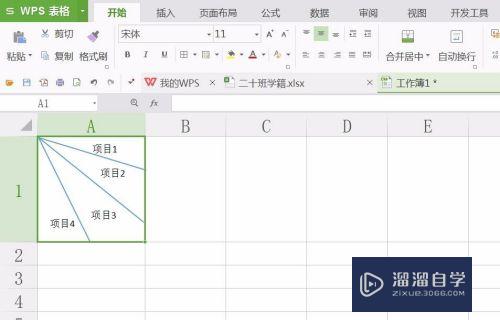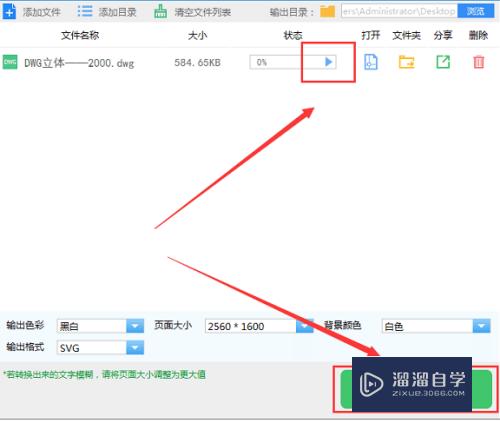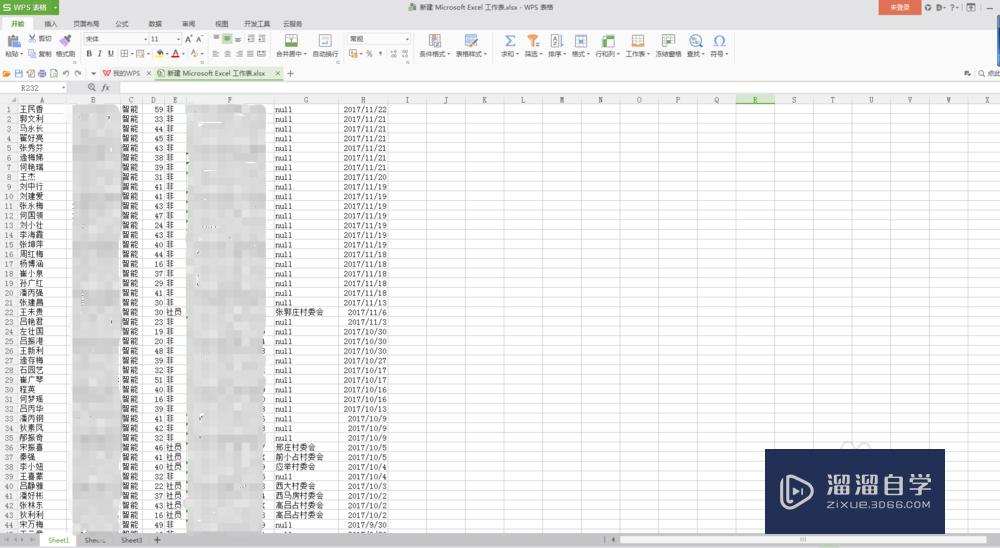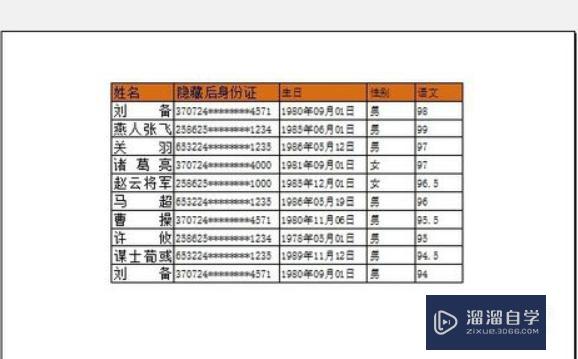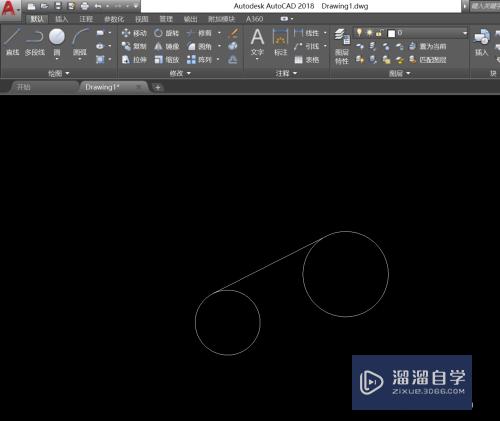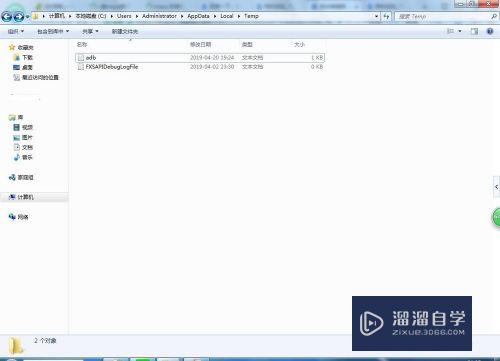Excel怎么设置底纹填充颜色(excel怎么设置底纹填充颜色不变)优质
在Excel里面制作表格的时候。为了方便辨认不同区域或者内容。以及表头表尾与正文的区别。我们都会设置不同的底纹填充颜色。但有时候觉得这个颜色不适合。那么Excel怎么设置底纹填充颜色?可以看看下面的教程。
工具/软件
硬件型号:戴尔灵越15
系统版本:Windows7
所需软件:Excel 2020
方法/步骤
第1步
首先打开Excel。选中要填充的内容。
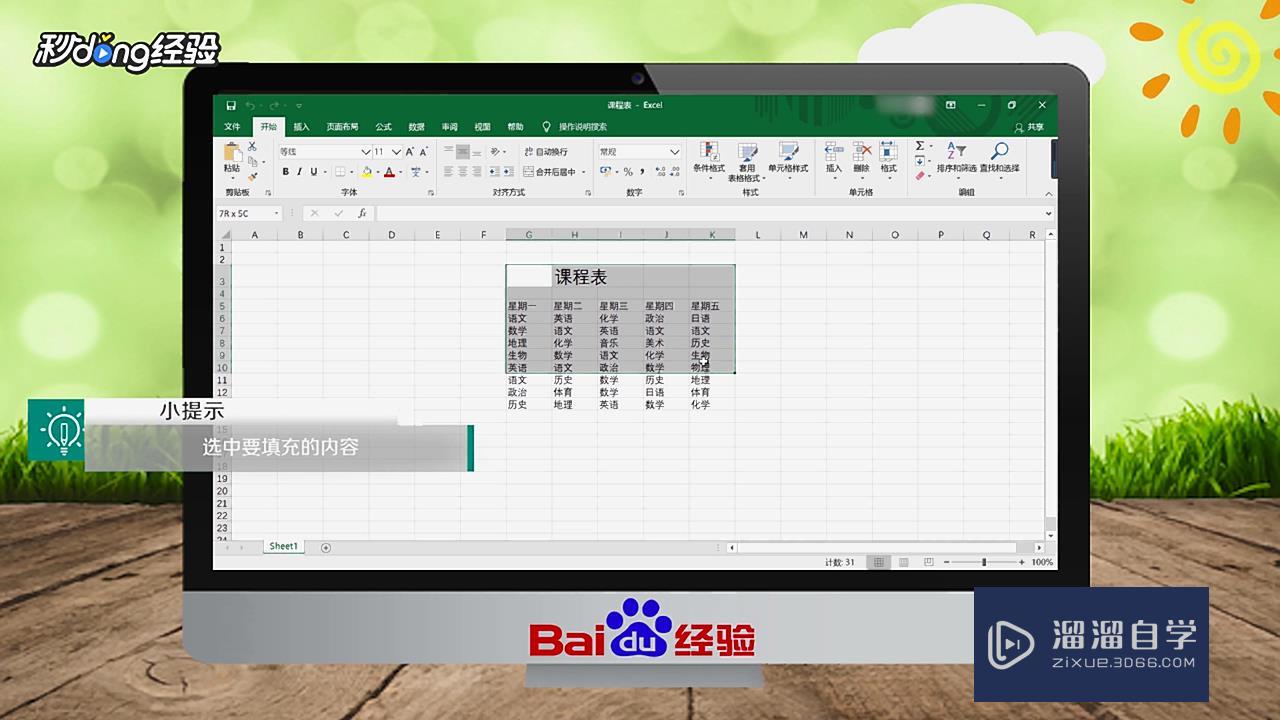
第2步
右键选择“设置单元格格式”。
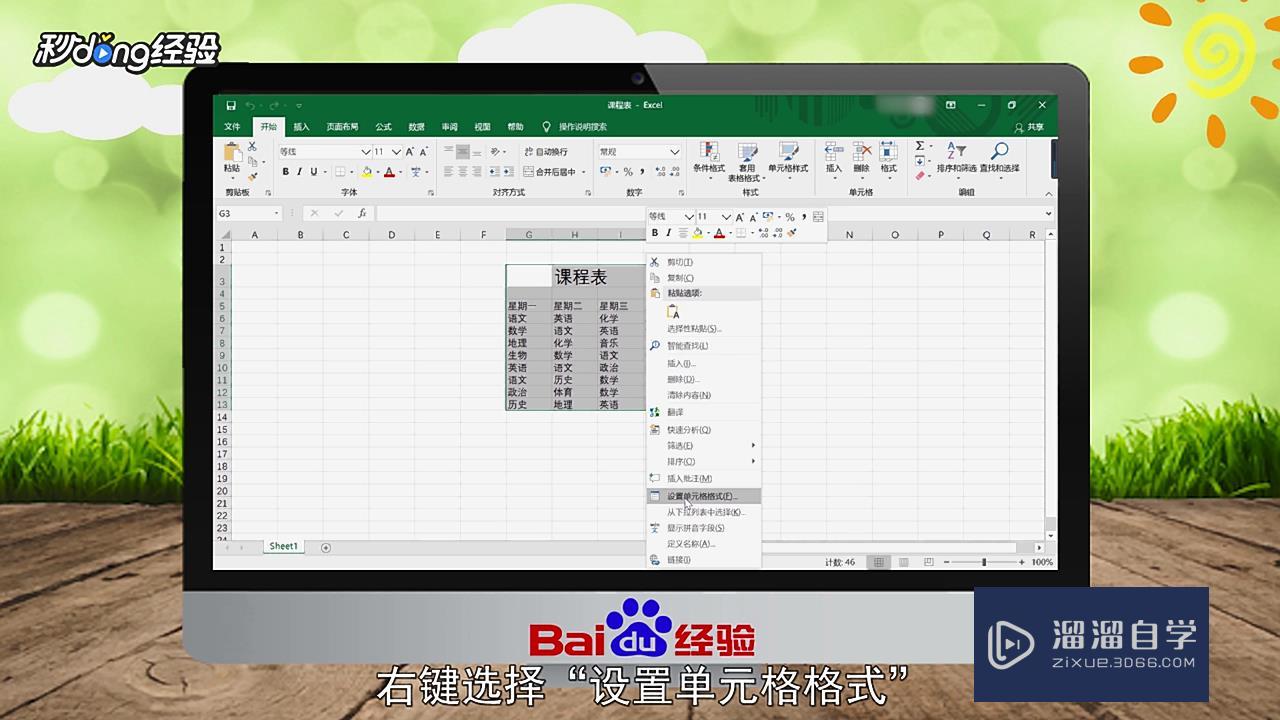
第3步
在弹出对话框中选择填充。
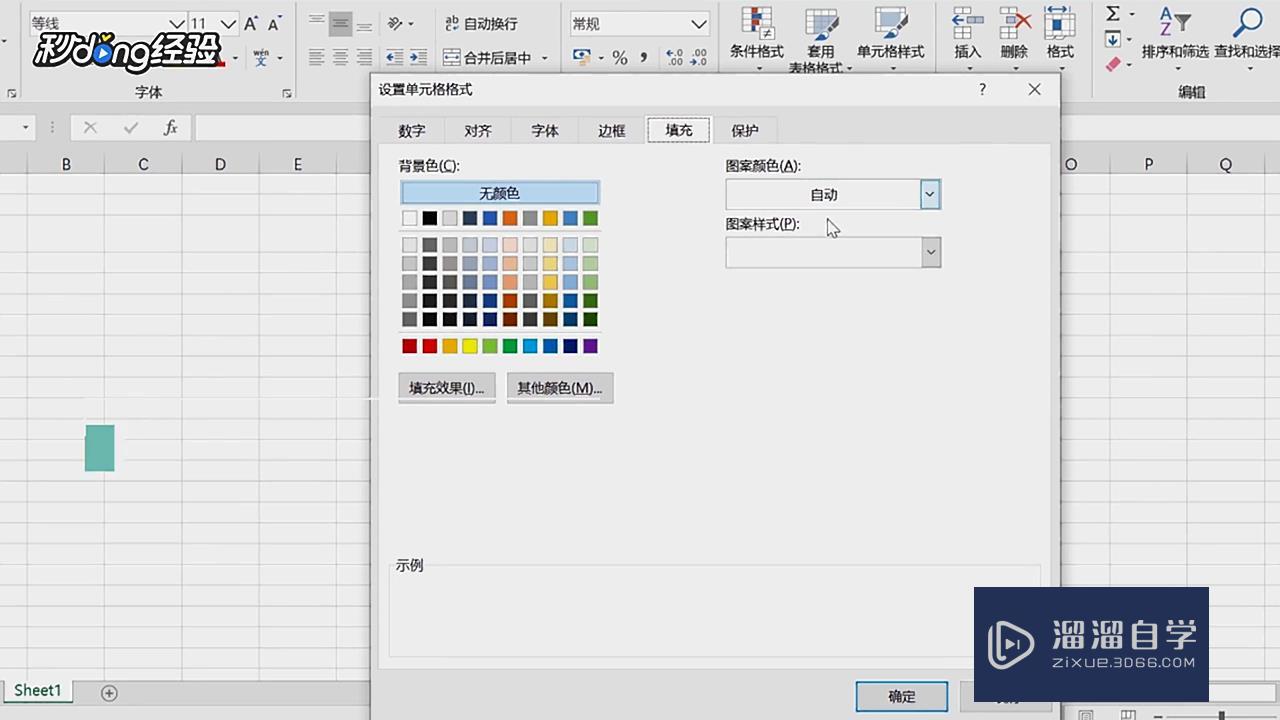
第4步
选择需要的颜色和样式。
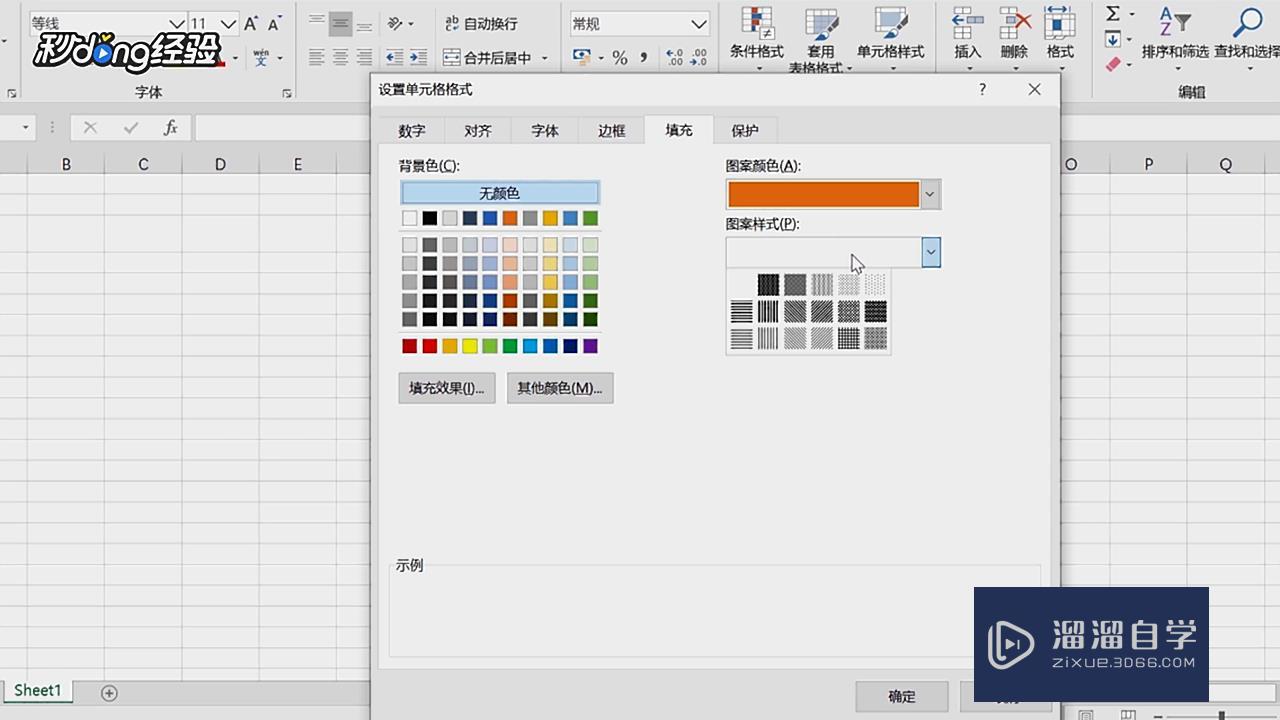
第5步
点击确定即可。
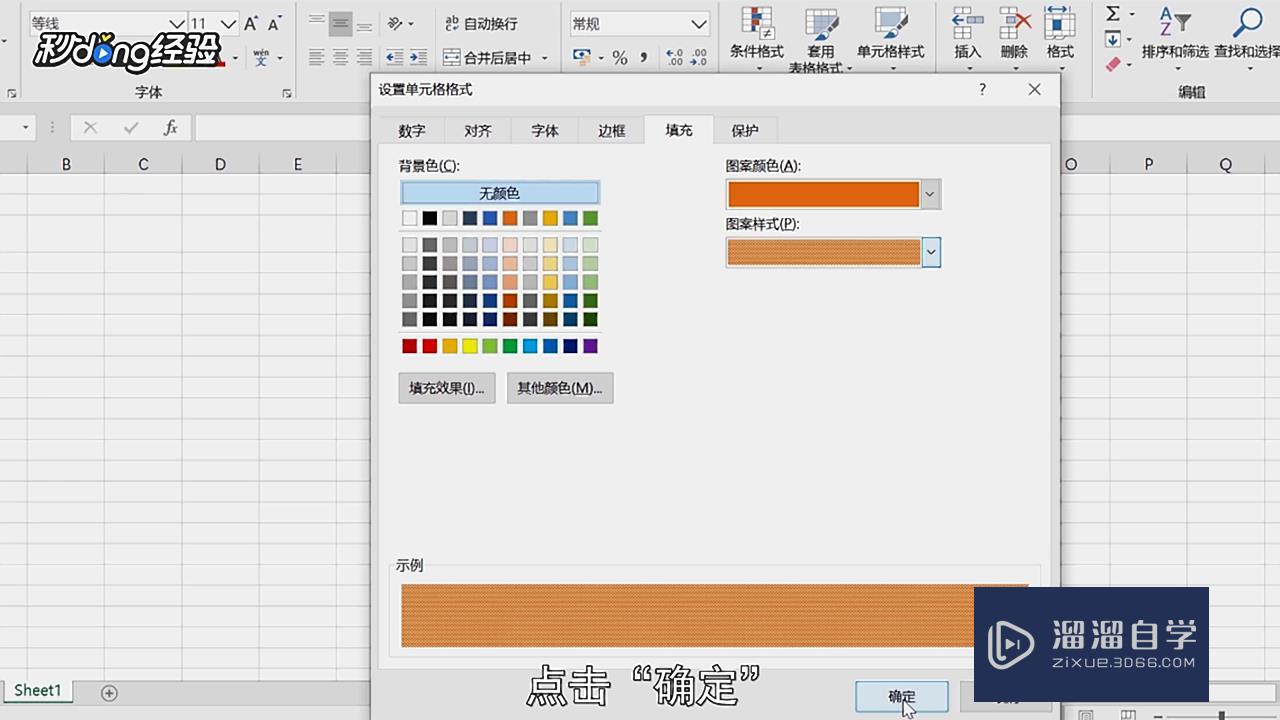
第6步
总结如下。

以上关于“Excel怎么设置底纹填充颜色(excel怎么设置底纹填充颜色不变)”的内容小渲今天就介绍到这里。希望这篇文章能够帮助到小伙伴们解决问题。如果觉得教程不详细的话。可以在本站搜索相关的教程学习哦!
更多精选教程文章推荐
以上是由资深渲染大师 小渲 整理编辑的,如果觉得对你有帮助,可以收藏或分享给身边的人
本文标题:Excel怎么设置底纹填充颜色(excel怎么设置底纹填充颜色不变)
本文地址:http://www.hszkedu.com/57988.html ,转载请注明来源:云渲染教程网
友情提示:本站内容均为网友发布,并不代表本站立场,如果本站的信息无意侵犯了您的版权,请联系我们及时处理,分享目的仅供大家学习与参考,不代表云渲染农场的立场!
本文地址:http://www.hszkedu.com/57988.html ,转载请注明来源:云渲染教程网
友情提示:本站内容均为网友发布,并不代表本站立场,如果本站的信息无意侵犯了您的版权,请联系我们及时处理,分享目的仅供大家学习与参考,不代表云渲染农场的立场!